עודכן לאחרונה ב

מערכת ההפעלה X של אפל נהנתה ממוניטין חזק של היותה פלטפורמה אמינה במהלך 15 השנים האחרונות, אך אם ל- Mac שלך יש התמוטטות, ההתאוששות היא חובה.
ככל שאפל וחברים עשויים להאשים את האשליה שמחשבי מקינטוש אינם ניתנים לנקישה מההתמוטטות, הם מחשבים אישיים ממש כמו כל מחשב אחר של Windows. כמובן ששיעור הכישלון נמוך בהרבה בגלל תקני החומרה המחמירים של אפל ובחירת חומרה קטנה יותר. מערכת ההפעלה X של Apple נהנתה ממוניטין חזק על היותה פלטפורמה אמינה במהלך 15 השנים האחרונות, אך אם אתה נתקל בבעיות בהפעלת ה- Mac שלך, לדעת את אפשרויות השחזור שלך הוא חובה.
אפשרויות שחזור של Mac OS X
אם אינך מצליח להפעיל את ה- Mac שלך בהצלחה ולא להגיע למסך הכניסה או אפילו לטעון את ה- Finder, האפשרות הראשונה היא לפנות לכלי השירות לשחזור שלך המובנים. לשם כך, כבה את ה- Mac שלך ואז הפעל אותו, מייד לפני שהלוגו של Apple מופיע על המסך, לחץ על פקודה + R מפתחות. השתמש כאן בסבלנות מכיוון שנראה כי אפשרויות השחזור טוענות עותק מיני של מערכת ההפעלה X כך שייקח מעט זמן. לאחר הטעינה, תתקבל בברכה על ידי מסך הפתיחה למטה. בחר את השפה שלך ולחץ על המשך.
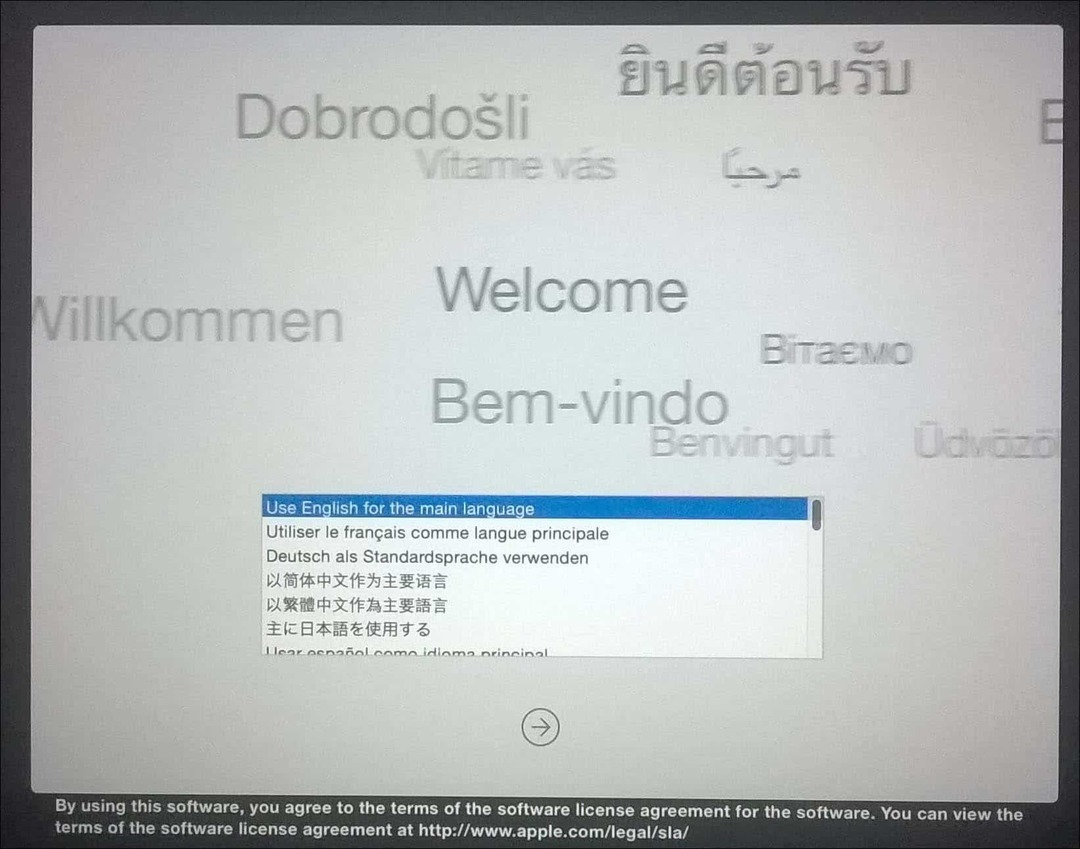
מסך כלי השירות של OS X מציג רשימה של אפשרויות שחזור אופייניות שתוכל לנסות להפעיל את ה- Mac שלך.
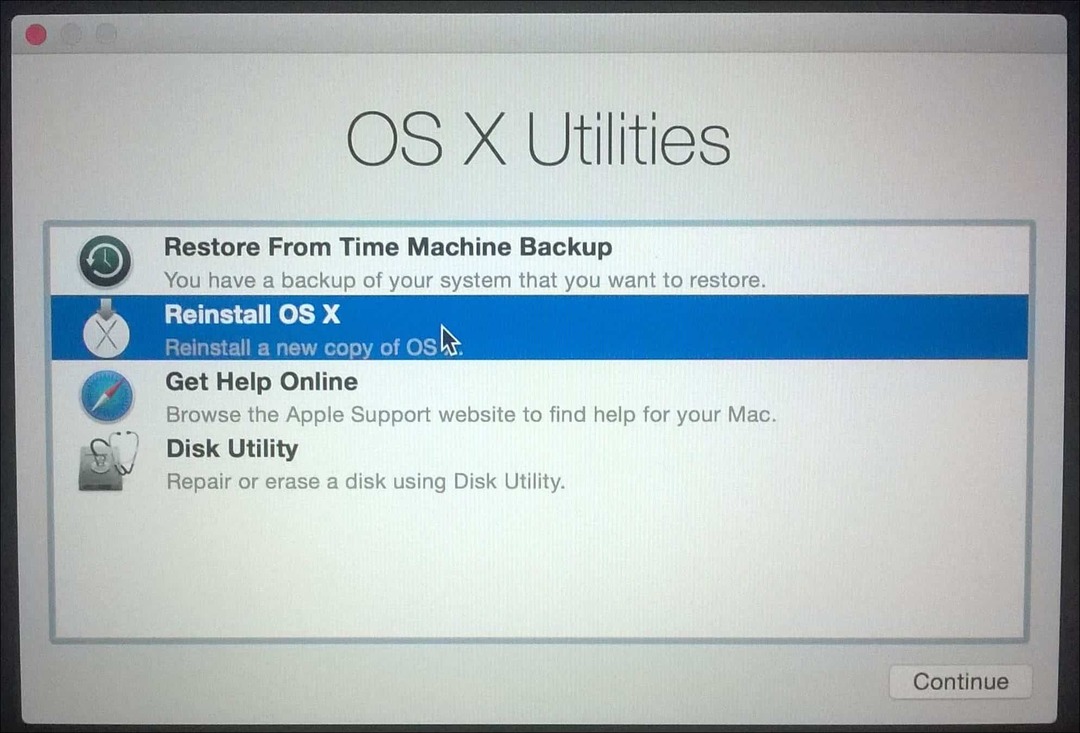
הראשון שהייתי מתחיל איתו אינו פולשני מדי הוא כלי עזר לדיסק. באפשרותך להשתמש בזה כדי לבצע פעולות בסיסיות כמו תיקון הרשאות דיסק ובדיקת תקינות המערכת שלך. הקפד לא ללחוץ על שום דבר ששמו מחיצה או למחוק אם יש לך נתונים שתרצה לשחזר. אם אתה רץ מערכת ההפעלה X אל קפיטן (10.11) או מאוחר יותר אפשרות זו אינה חלה עוד מכיוון שאפל מגנה כעת על הרשאות מערכת הקבצים באופן אוטומטי. אם אתה מפעיל גרסה קודמת של OS X, אתה עדיין יכול לנסות זאת. בסרגל הצד בחר את דיסק OS X שלך, לחץ על הכרטיסייה עזרה ראשונה לחץ על תיקון דיסק
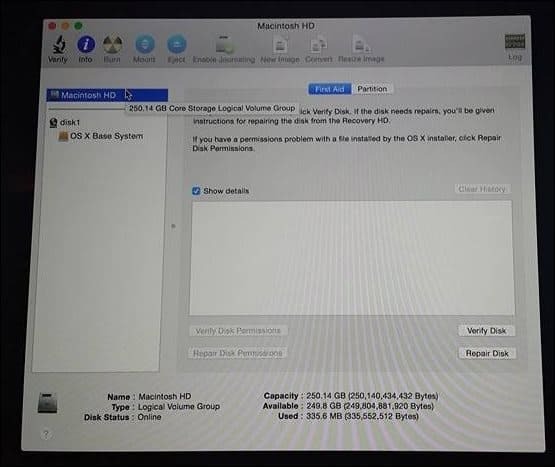
אם כלי עזר לדיסק לא עובד, הייתי מסתכל על השימוש באפשרות OS X להתקנה מחדש. אם אתה משתמש ב- Mac מודל אחרון, הדבר תלוי בחיבור מהיר לאינטרנט. בידיעה שמערכת ההפעלה X גדולה למדי בסביבות 6 ג'יגה-בייט, זה יכול לקחת זמן, אפילו בחיבור מהיר לאינטרנט. לכן שקלו את האפשרויות שלכם בזהירות בעת השימוש בזה.
שימוש בגיבויים של מכונת זמן
כמשתמש ב- Mac, אתה עשוי לחשוב ש- "זה פשוט עובד " הפילוסופיה אולי לא מתחייבת להשקיע באסטרטגיות גיבוי, אבל כן. יש לקוות שיש לך גיבוי. אם לא התחלת לגבות את ה- Mac שלך ואתה נתקל במקרה במאמר זה, בדוק המדריך המקיף שלנו המפרט כיצד ליישם אסטרטגיית גיבוי מתאימה עבור ה- Mac שלך. אם במקרה יש לך גיבוי עדכני של Time Machine, לחץ על האפשרות בתיבת הדו-שיח Utilities של OS X ולחץ על המשך.
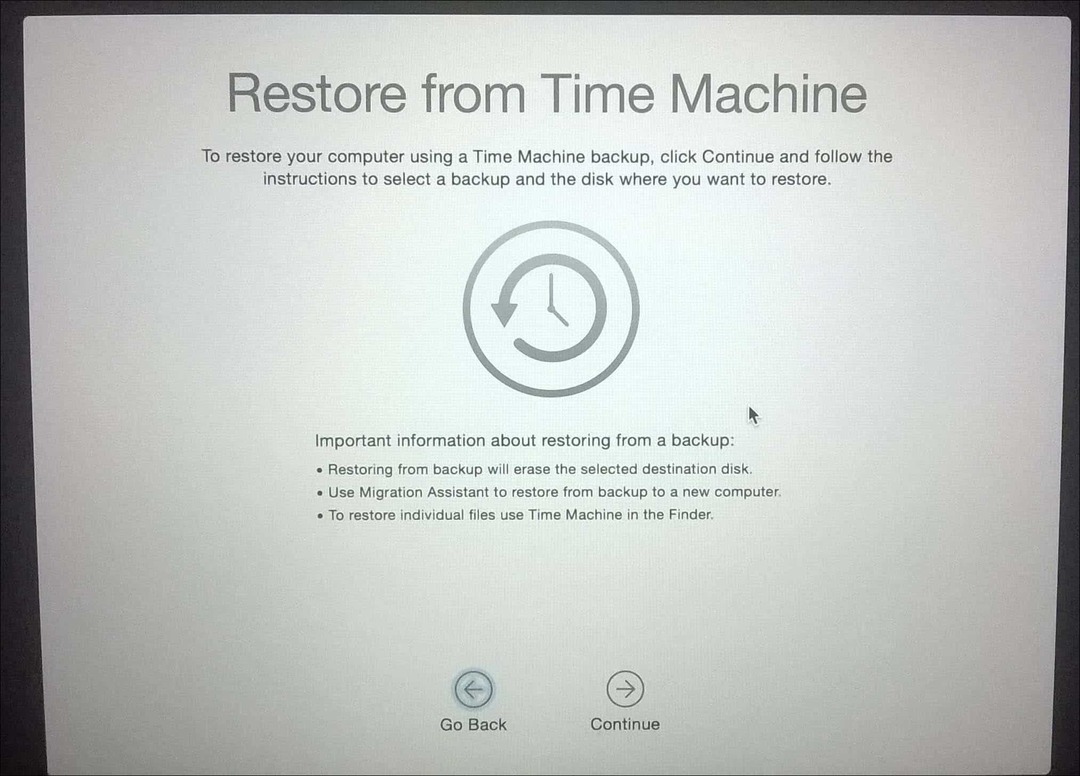
חבר את הגיבוי של Time Machine שלך וודא שהוא מופעל ואז עקוב אחר ההוראות שעל המסך. בחר את הגיבוי האחרון של הדיסק הקשיח ולחץ על המשך. לאחר מכן, ה- Mac שלך ישחזר את הגיבוי של Time Machine; בסיום, ה- Mac יופעל מחדש.
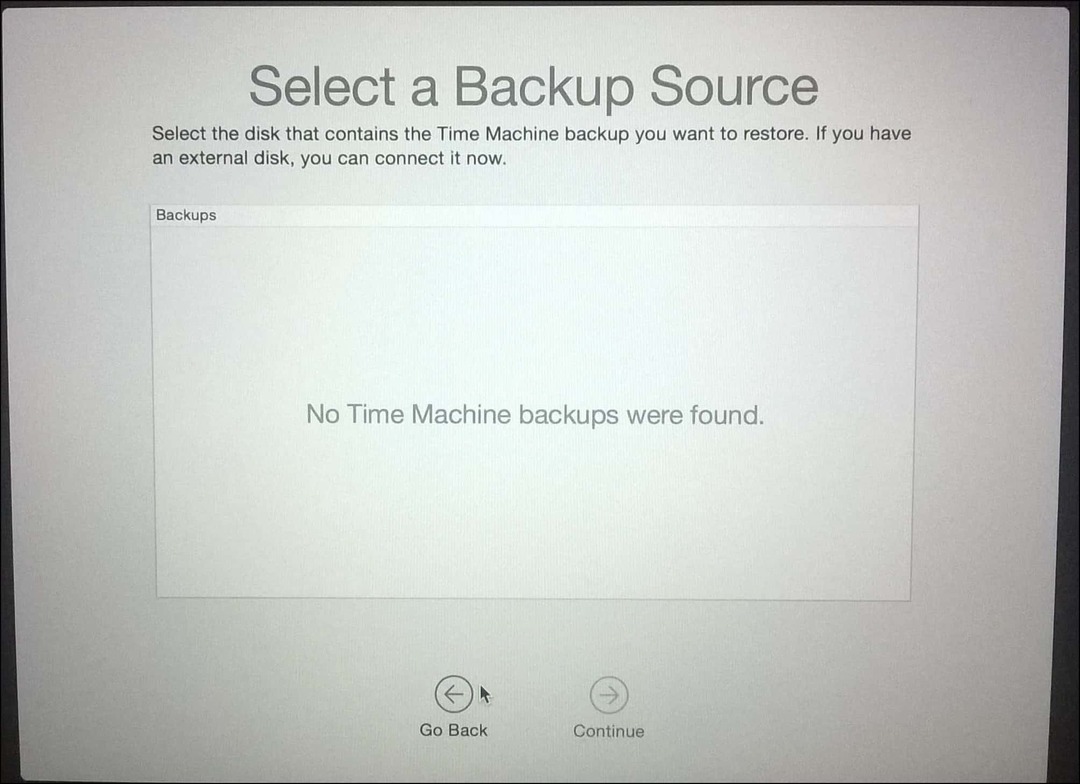
האתחול מגיבוי Time Machine שלך הוא אפשרות נוספת שיש לך בעת ביצוע התאוששות. לשם כך, חבר את הכונן החיצוני שלך המכיל את הגיבוי של Time Machine. לחץ לחיצה ארוכה על מקש Option במהלך צליל ההפעלה. כונן הגיבוי של Time Machine אמור להופיע. בחר את הגיבוי האחרון של הדיסק הקשיח ולחץ על המשך. לאחר מכן, ה- Mac שלך ישחזר את הגיבוי של Time Machine; כשתסיים, ה- Mac שלך יופעל מחדש.
אם מערכת ההפעלה של ה- Mac שלכם פגומה באופן בלתי הפיך ואף אחת מהאפשרויות שלעיל אינה פועלת או זמינה, שחזור אינטרנט הוא הבחירה הטובה ביותר. בדומה להתקנה מחדש של OS X, הדבר עוזר לך לאתחל ישירות לשרתי Apple שבהם תוכלו להוריד ולהתקין את OS X במחשב שלכם. אפשרות זו אינו זמין לכל המקינטוש אבל שווה לנסות כשלא נגמרו לך האפשרויות. כדי להפעיל אותו, לחץ על Option-Command-R בעת האתחול של ה- Mac שלך.
תראה כדור אנימציה, המתן קצת ואז לחץ בתיבת הרשימה ובחר רשת Wi-Fi לחיבור.
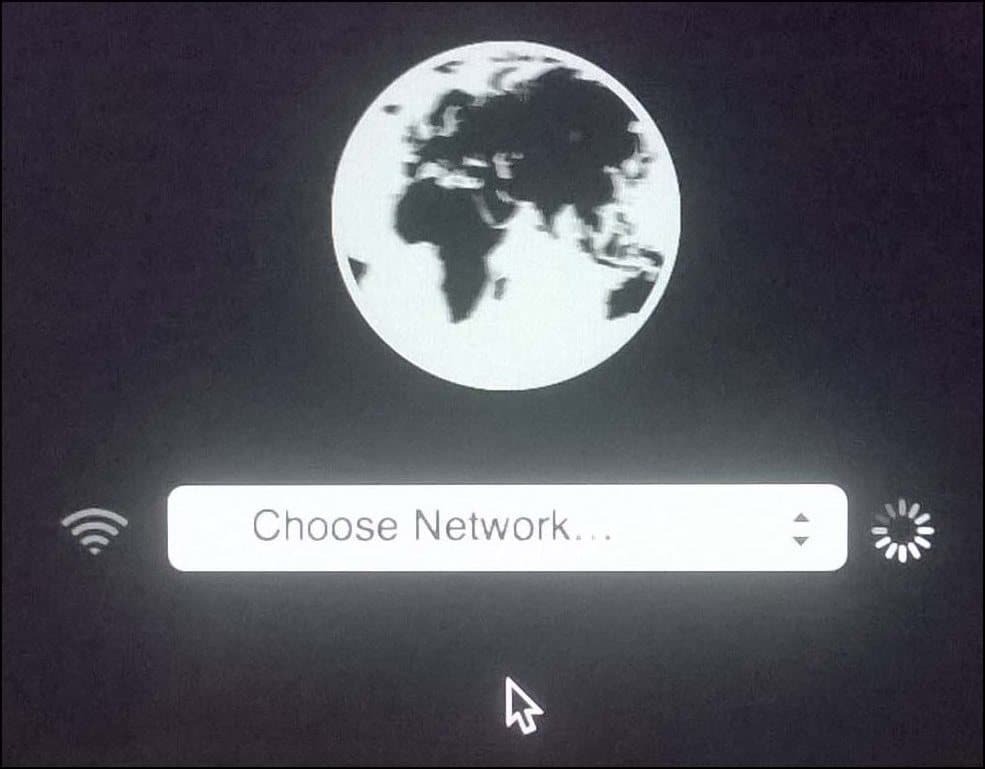
הזן את האישורים המתאימים ואז עקוב אחר ההוראות שעל המסך לשחזור ה- Mac שלך.
אפשרויות ההתאוששות של אפל מגבילות בכנות אך ישירות. אם אתה רוצה בחירות התאוששות גמישות יותר, הסתכל בכמה מהפתרונות הזמינים של צד שלישי. המאמר המקיף שלנו באסטרטגיות גיבוי עבור ה- Mac שלך הוא מקום נהדר להתחיל בו. אך זכרו, שום דבר לא מכה מלכתחילה בגיבוי טוב.
עם שירותי ענן מרובים זמינים, הגדר מספר חשבונות במחשבים הפופולריים ביותר כמו גוגל דרייב, OneDrive, Dropbox ושמירה על גיבוי קבוע של הקבצים האישיים שלך לא אמורה להיות קשה מדי. אתה צריך גם לבצע גיבוי מאובטח ואמין מחוץ לאתר של כל המערכת שלך. אנחנו ממליץ להשתמש ב- CrashPlan, שעובד גם עם מק Windows ו- Linux.



